如何在 WordPress 中制作感谢页面(简单初学者指南)
已发表: 2021-09-24您想学习如何轻松地在 WordPress 中制作感谢页面吗?
感谢页面可以成为在人们完成您的表格后发送给他们的好地方,因此您可以让他们参与您的网站。
在本教程中,我们制作了有关如何创建 WordPress 感谢页面的分步指南。
什么是感谢页面?
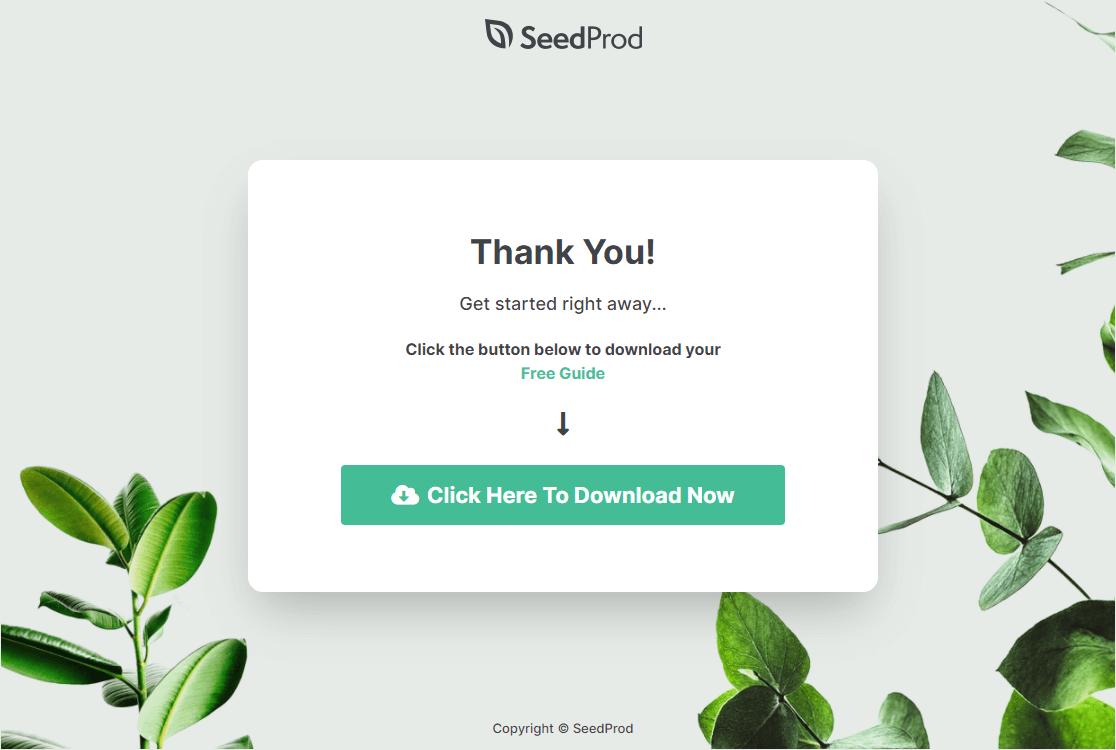
感谢页面是您网站上的登陆页面,它只是感谢某人做了某事,并为他们提供了下一步。 如果设置正确,WordPress 中的感谢页面可以真正增进您与受众的关系。
这个看似简单的页面可以培养潜在客户并鼓励他们成为客户。 而且,它还可以帮助交叉推广现有客户。 可能性是无止境。
想知道为什么要创建感谢页面? 在您的网站上拥有一个有一些巨大的好处,例如:
- 能够向页面访问者提供优惠券代码。
- 使潜在客户和客户更加投入并建立品牌信任。
- 使用心理学进行强大的营销说服触发器。
- 可用于收集电子邮件地址以换取免费的铅磁铁(您在感谢页面上提供)。
......以及无数其他原因。
有一个免费版本的 SeedProd,其中包含构建简单登录页面所需的一切。 但是,在本教程中,我们将使用该插件的付费版本 SeedProd Pro,因为它是最好的登录页面构建器,并且在 WordPress 中构建感谢页面时为您提供了很好的选择。
如何在 WordPress 中制作感谢页面
你会希望你的感谢页面看起来像一个专业的网页设计师建造的(但你可能不想付钱)。
最好和最简单的解决方案是使用登录页面构建器 SeedProd。 这个令人难以置信的强大插件提供了一些惊人的功能,包括:
- 即将推出的页面:在您发布之前将人们放入您的销售渠道。
- 带有社交媒体共享按钮的 WordPress 登陆页面:让人们分享您的登陆页面,以便它可以在其他平台上吸引更多志同道合的潜在客户。
- 网络研讨会注册页面:建立一个漂亮且吸引人的页面,鼓励人们参加您的注册。
- 视频登陆页面:创建一个无干扰的页面,让人们真正关注并观看您的视频。
- 销售登陆页面:在 WordPress 上建立一个特殊的销售页面,您的销售文案会在其中大放异彩,人们会进行转换。
- 可定制的 404 页面:通过收集电子邮件、邀请人们访问其他登录页面等,将潜在的流量流失转化为潜在客户。
- 自定义登录页面:自定义用户的登录页面以匹配您的网站和品牌
- 电子邮件营销集成:连接到最流行的服务,将您的网站无缝连接到您的电子邮件列表。
……还有很多。
因此,您不仅可以使用 SeedProd 在 WordPress 中制作感谢页面(我们推荐专业版),而且您还可以构建、自定义和管理其他网站页面,而无需支付其他费用。
要开始创建自己的感谢页面并学习本教程,请立即开始使用 SeedProd Pro。
准备好制作您网站的感谢页面了吗? 这是如何做到的:
步骤 1:安装并激活 SeedProd
要设置 WordPress 感谢页面,您要做的第一件事是下载并安装 SeedProd。
有关详细信息,请查看我们姊妹网站关于如何安装 WordPress 插件的指南。 安装并激活插件后,您只需点击几下即可启动并运行 SeedProd。
您将通过电子邮件收到您的许可证密钥,您可以继续复制。 在要求您输入许可证密钥的页面上,输入它并单击“验证密钥” 。
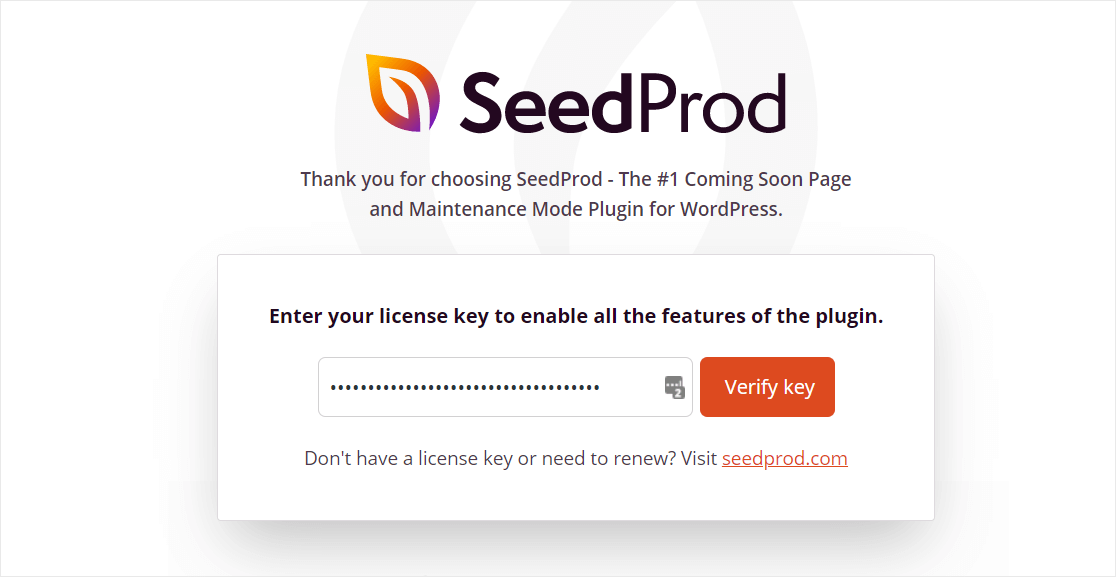
接下来,向下滚动并单击“创建您的第一页”按钮。
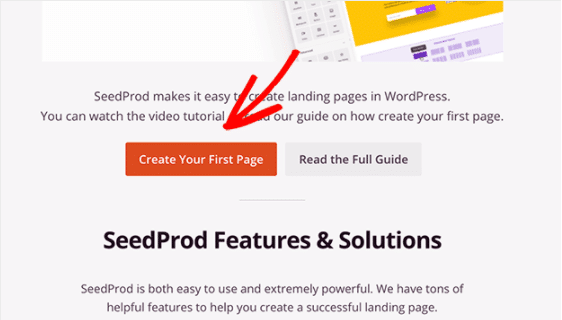
接下来,您将被带到 SeedProd 仪表板。 在这里,您将开始制作很棒的感谢页面。
第 2 步:创建一个新的感谢页面
在 SeedProd Pages 页面上,向下滚动到 Landing Pages 部分,然后单击橙色的Add New Landing Page按钮。
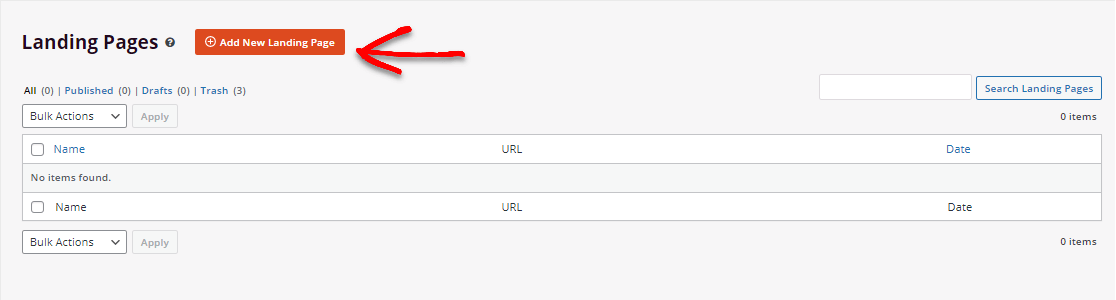
在下一页上,您将看到 SeedProd Pro 提供的大量模板。 如果您想查看特定于制作感谢页面的模板,请单击感谢过滤器。
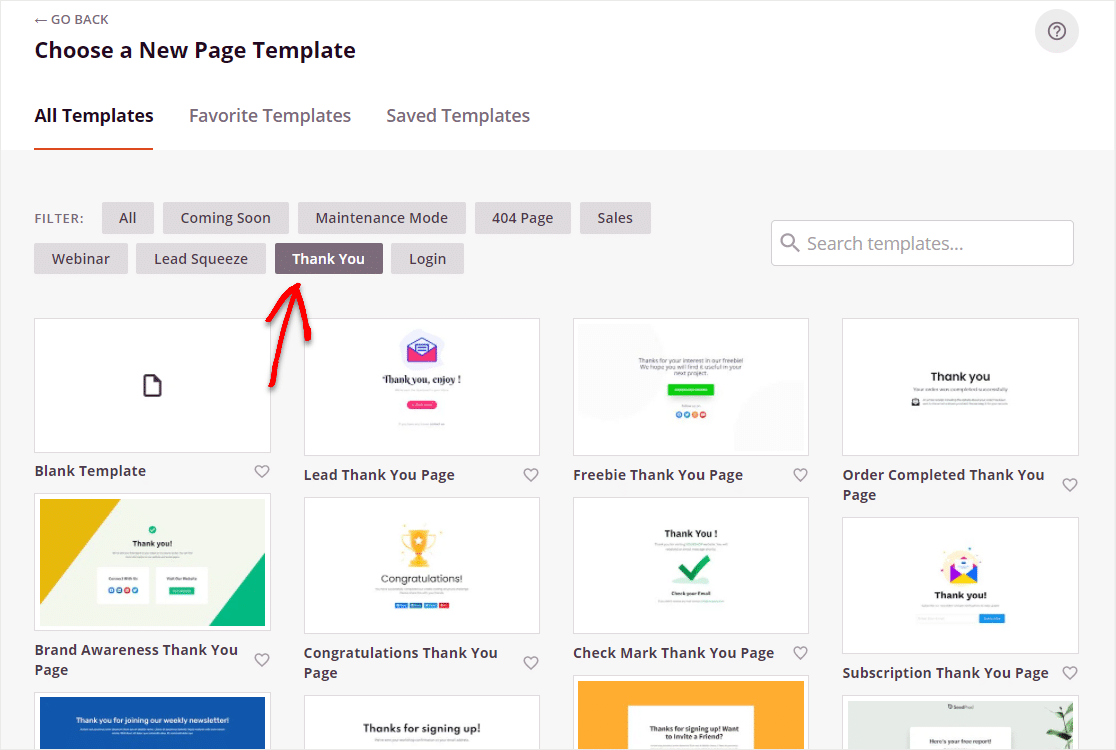
找到您喜欢的模板后,请继续并单击它以将其打开。
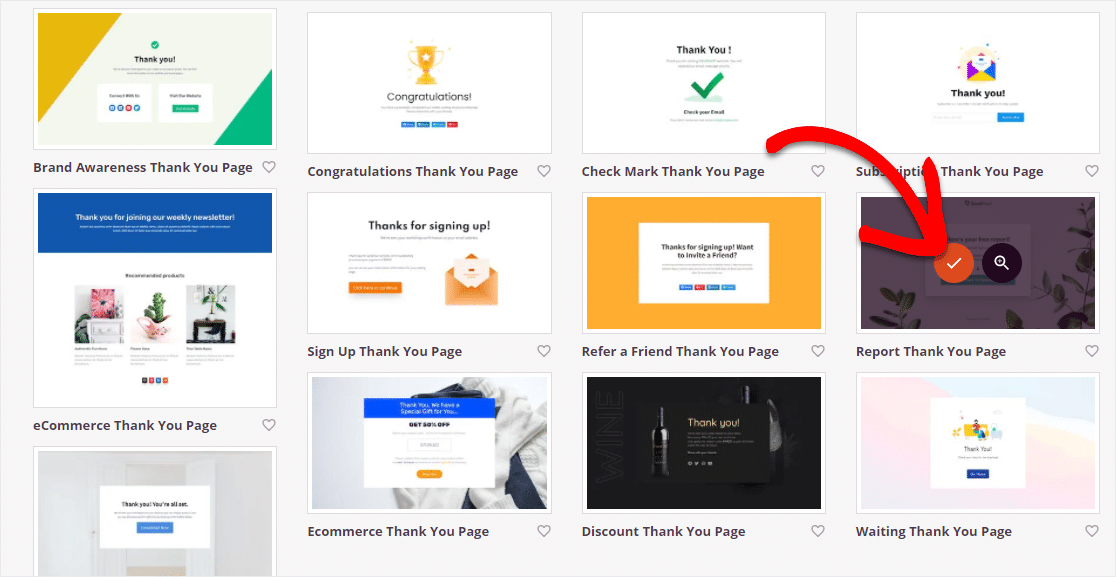
很好! 现在在下一页上,您将看到要填写的两个空白字段。 别担心,您可以在发布 WordPress 感谢页面(在页面设置内)之前随时更改这些内容:
- 页面名称:将您的页面命名为“感谢页面”。
- 页面 URL:自定义页面 URL 以匹配您的标题或 SEO 需求。
准备好后,继续点击“保存并开始编辑页面”按钮。
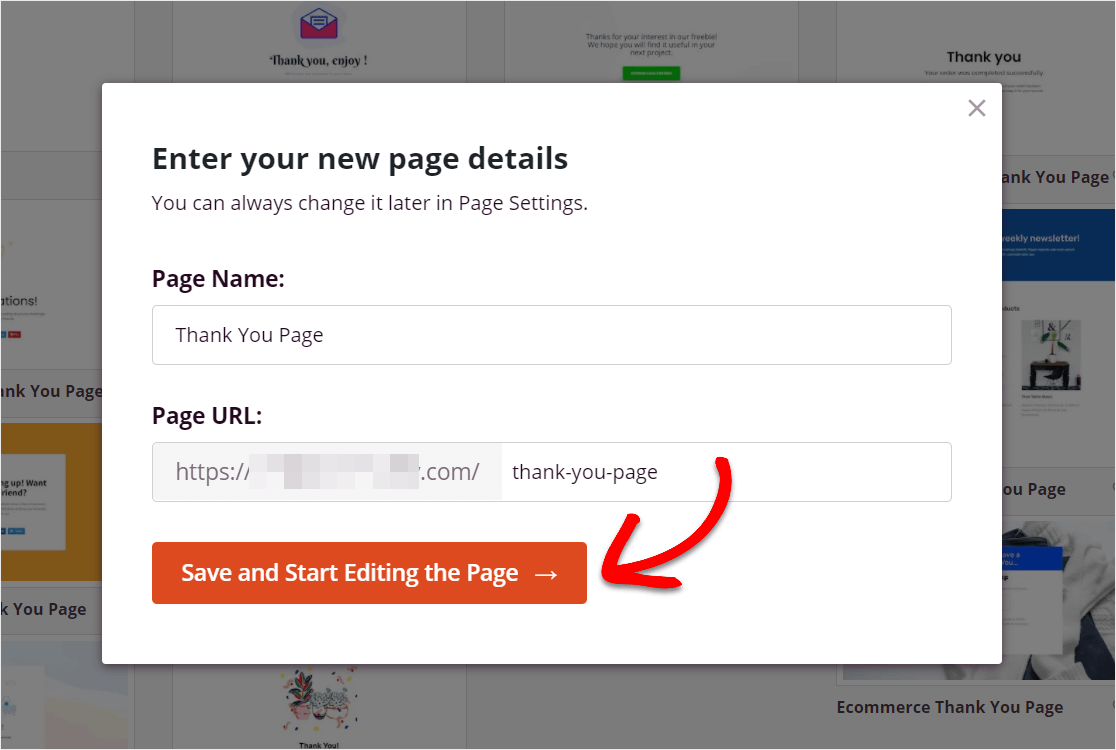
现在,您将进入 SeedProd 令人惊叹的可视化编辑器,您可以在其中轻松制作自己选择的模板。
第 3 步:自定义您的感谢页面模板
下一步是开始自定义您的 WordPress 感谢页面,使其与您的品牌相匹配。
在 SeedProd 易于使用的构建器中,您会在左侧看到拖放字段。 只需将它们拖到右侧的感谢页面,您就可以开始构建您梦想中的登陆页面。
因此,您可以首先将徽标更改为您自己的徽标(如果您有的话),然后编辑号召性用语按钮以指向您自己的链接之一。 并且不要忘记单击“保存”按钮以保留所有更改。
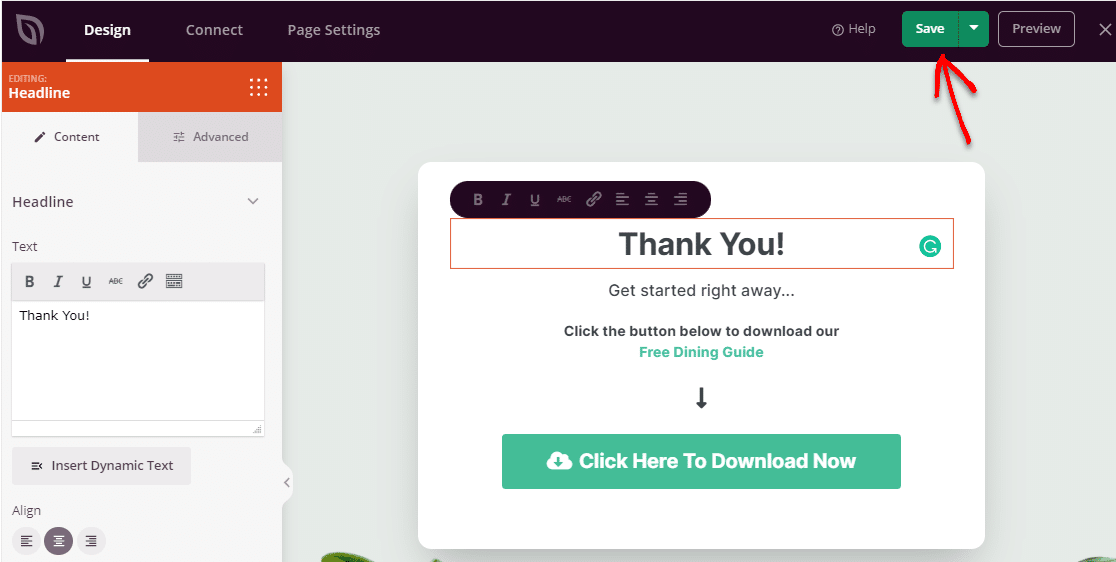
第 4 步:将内容添加到您的感谢页面
随意探索 SeedProd 中可用的字段,以查看您想添加到 WordPress 感谢页面的内容。 您可以保持“谢谢”登陆页面简单或全力以赴。
您可以在构建器的左侧找到这些字段。
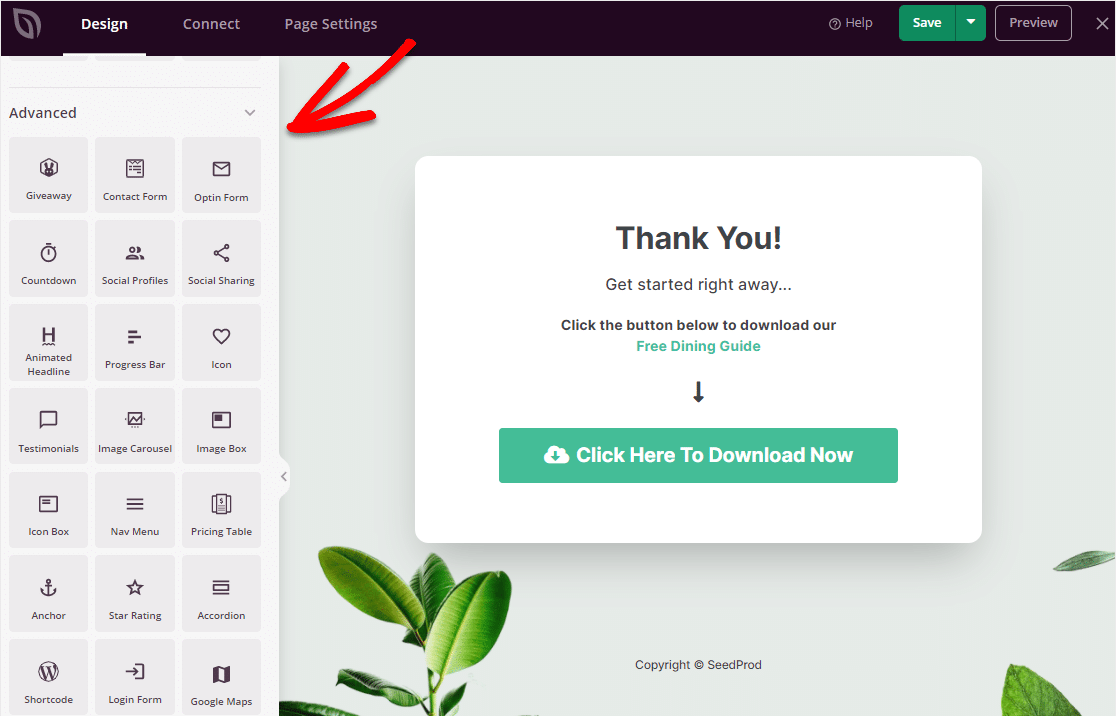

以下是您可以与 SeedProd 一起使用的一些块的想法:
- 标准
- 标题
- 文本
- 列表
- 按钮
- 图片
- 视频
- 分隔线
- 垫片
- 列
- 先进的
- 赠品
- 联系表
- 倒计时器
- 社交分享
- 动画标题
- 进度条
- 感言
- 图像轮播
- 定价表
- 谷歌地图
- WooCommerce
- 添加到购物车
- 查看
- 特色产品
- 畅销产品
……而且 SeedProd 中有大量有用的块可用。
您还可以前往构建器左下角的全局设置来更改字体、颜色、背景和任何使用自定义 CSS。
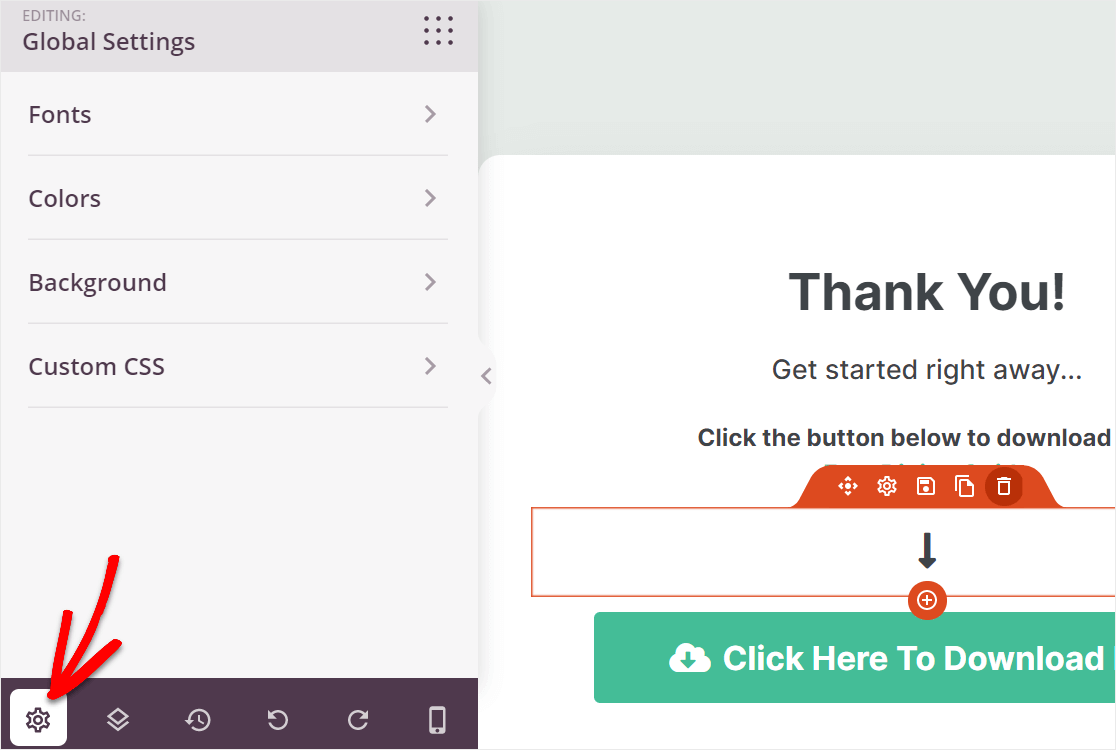
如果您在此处进行任何更改,请确保保存您的更改。
第 5 步:连接您的电子邮件列表
SeedProd 最好的事情之一是它可以轻松连接到您的电子邮件营销服务提供商。 有大量与最流行的电子邮件服务的集成,因此您可以轻松收集访问者的电子邮件地址。
当您准备好使用 SeedProd 连接并扩大您的电子邮件列表时,请前往“连接”选项卡。
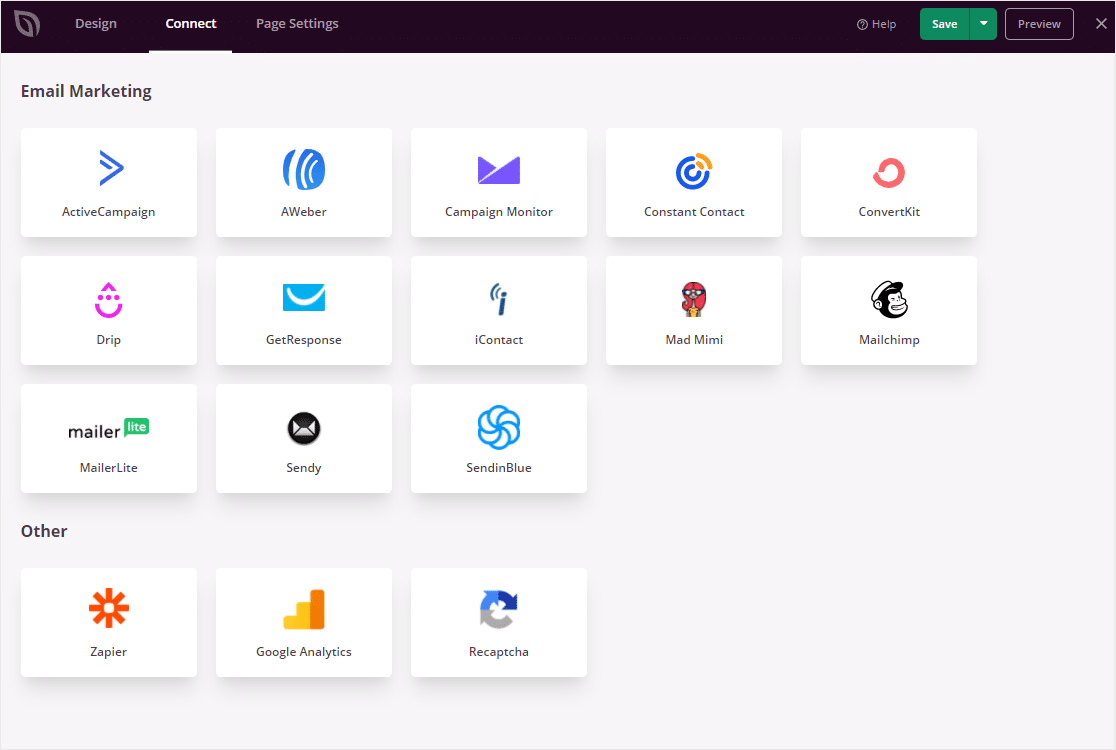
在此处同步您的电子邮件服务后,只需单击“保存” 。
您可能会注意到还有其他与 SeedProd 的集成,包括 Zapier、Google Analytics 和 Google reCAPTCHA。 随意将您的 SeedProd 帐户与这些连接到您心中的内容! 您在小型企业 WordPress 网站上获得的洞察力和自动化越多,您就越有时间专注于发展。
第 6 步:配置感谢页面设置
在 WordPress 中发布感谢页面之前的最后一步之一是自定义设置。
前往页面设置选项卡。 在 General 下,您会找到:
- 页面标题:一个可编辑的字段,您可以在其中更新感谢页面的标题。
- 页面 URL:您可以在此处更改页面 URL。
- 页面状态:在此处发布页面或将其设置回草稿状态。
- SeedProd 链接:如果您已加入 SeedProd 合作伙伴计划,请输入您的自定义附属链接。
- 隔离模式:开发人员的高级设置,可确保页面上没有其他插件运行。
- Facebook 应用 ID:连接和使用 Facebook 页面块。
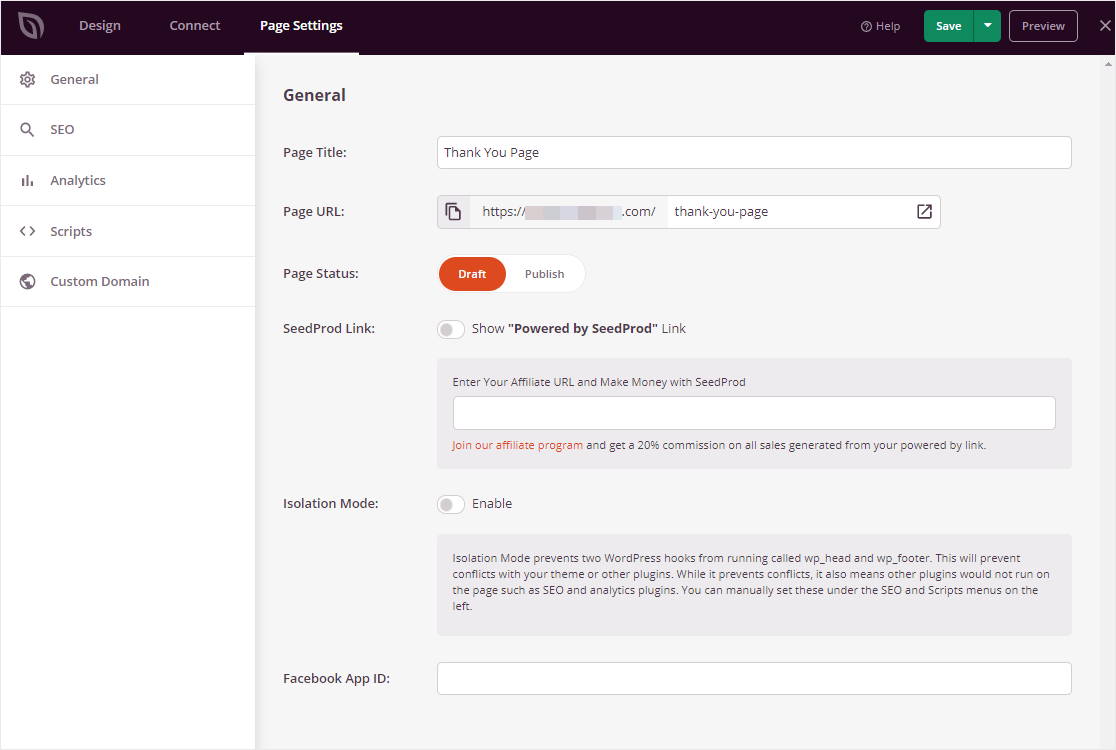
不要忘记查看其他选项卡。 您可以使用 SEO 选项卡连接到一个很棒的 SEO 插件,例如 All in One SEO。 而且,您可以使用“分析”选项卡与 MonsterInsights 等 Google Analytics WordPress 插件同步。
最后一件事 - 确保单击移动预览选项卡,以确保您的感谢页面对来自移动设备的访问者来说看起来不错。
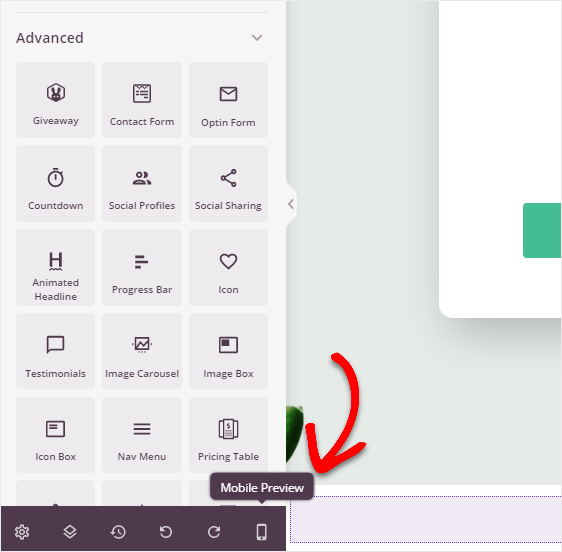
完成对感谢页面设置的自定义后,点击保存。 恭喜,您现在可以在 WordPress 上发布感谢页面了!
第 7 步:发布您的感谢页面
是时候在网络上发布您的感谢页面了。
为此,只需单击 Save 按钮上的下拉箭头,然后选择Publish 。
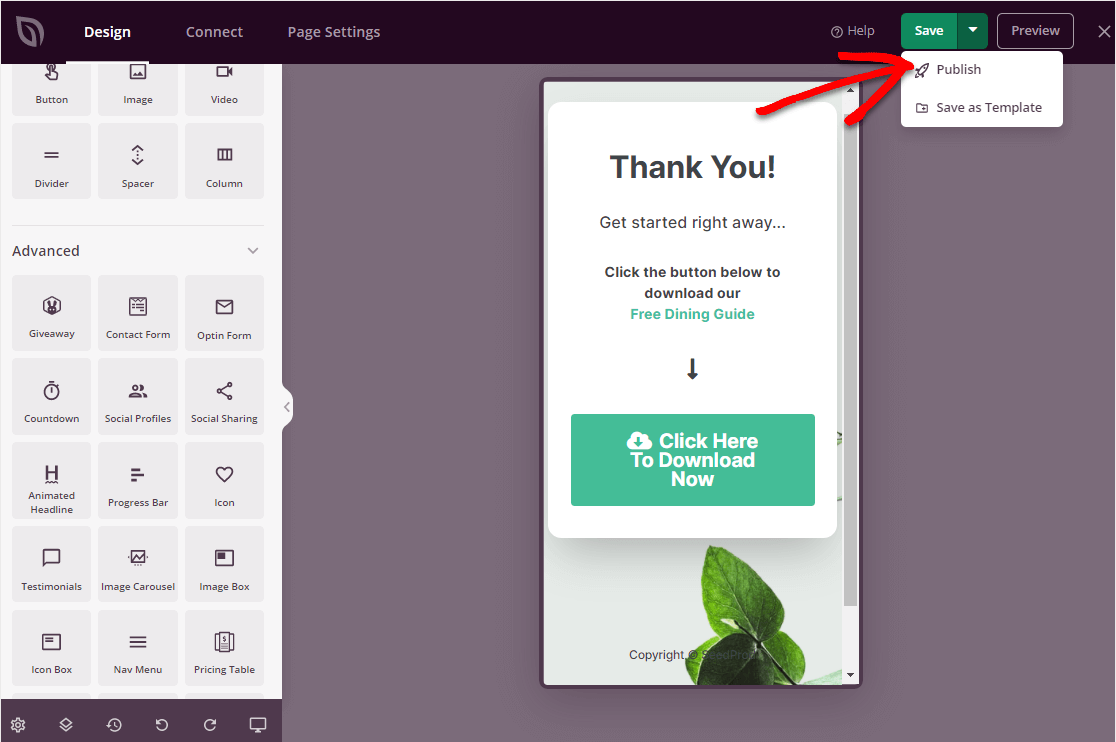
您在 WordPress 中精彩的感谢页面现已上线。 是的,这真的很容易。
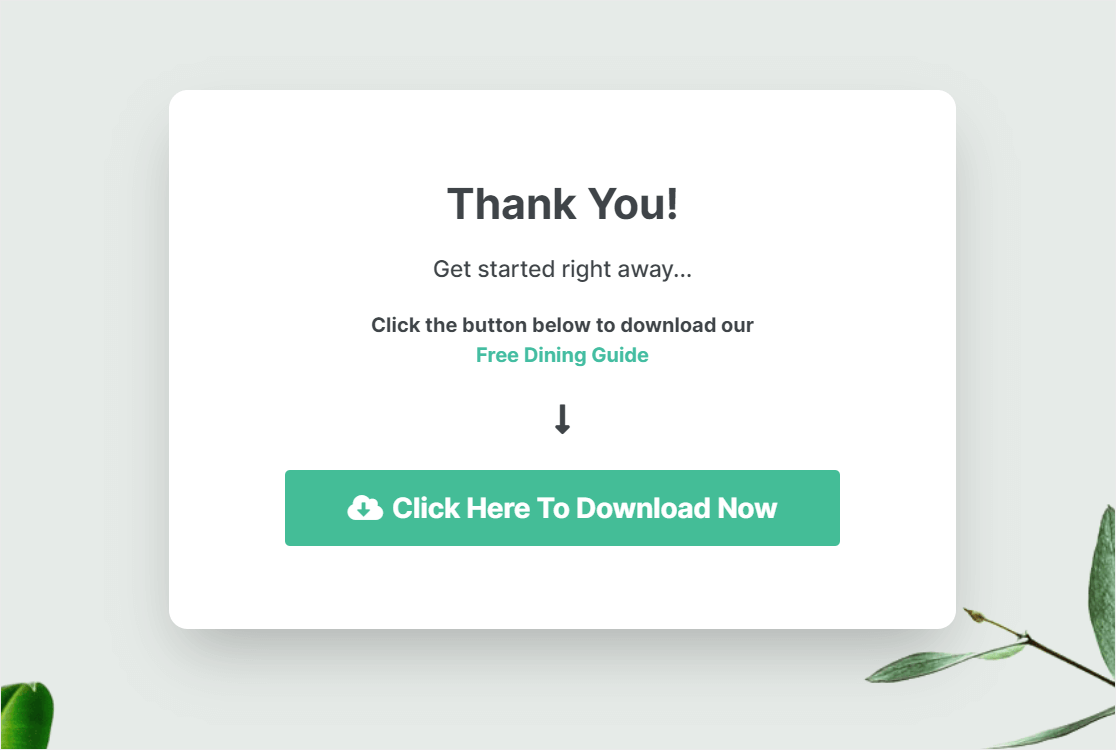
就是这样,你已经做到了。 现在,您希望让人们前往您辛勤工作的这个页面。 因此,如果您希望人们在您的网站上填写表格后自动进入此页面,请继续阅读。
奖励:自动将人们发送到您的感谢页面
使用 WPForms 作为您的联系表单创建者,您可以真正扩展 SeedProd 插件的可能性。
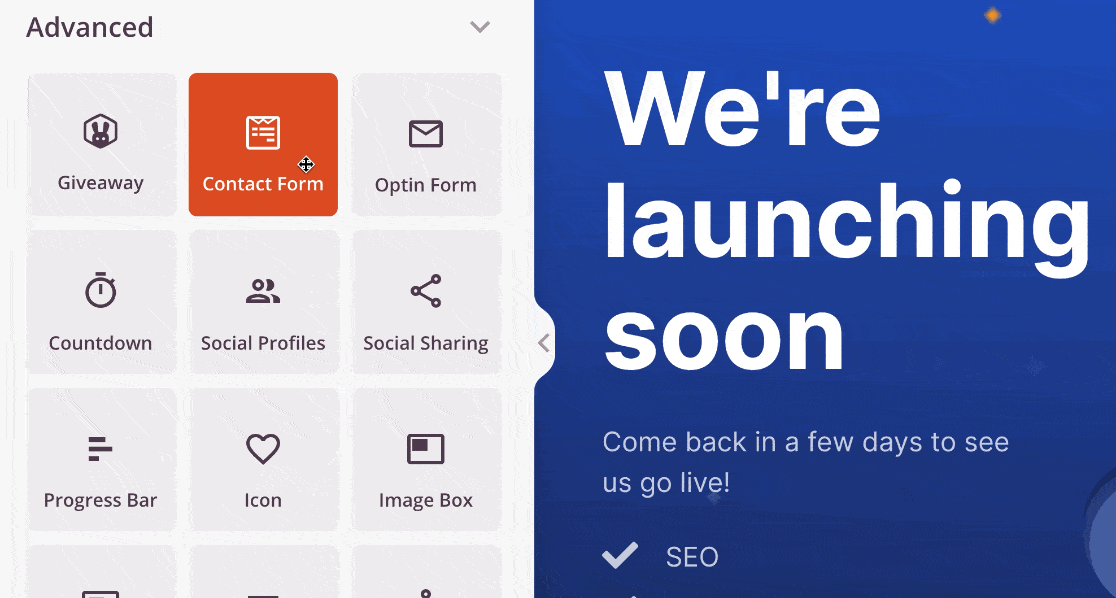
使用 WPForms,您可以创建表单,在人们点击提交后立即自动将他们重定向到您的感谢页面。
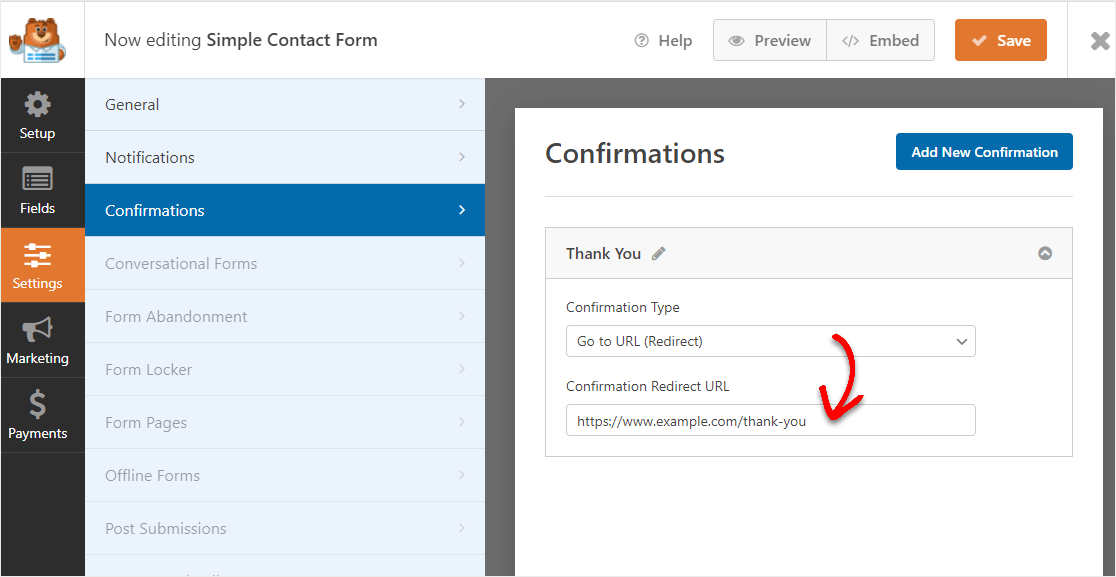
这是一个非常酷的功能,非常容易设置。 只需查看我们的教程,了解如何在 WordPress 表单提交后重定向用户。
有大量聪明的网站所有者利用拥有 SeedProd 和 WPForms 的强大组合,这两个非常流行的 WordPress 插件是有原因的。
立即开始使用 SeedProd Pro
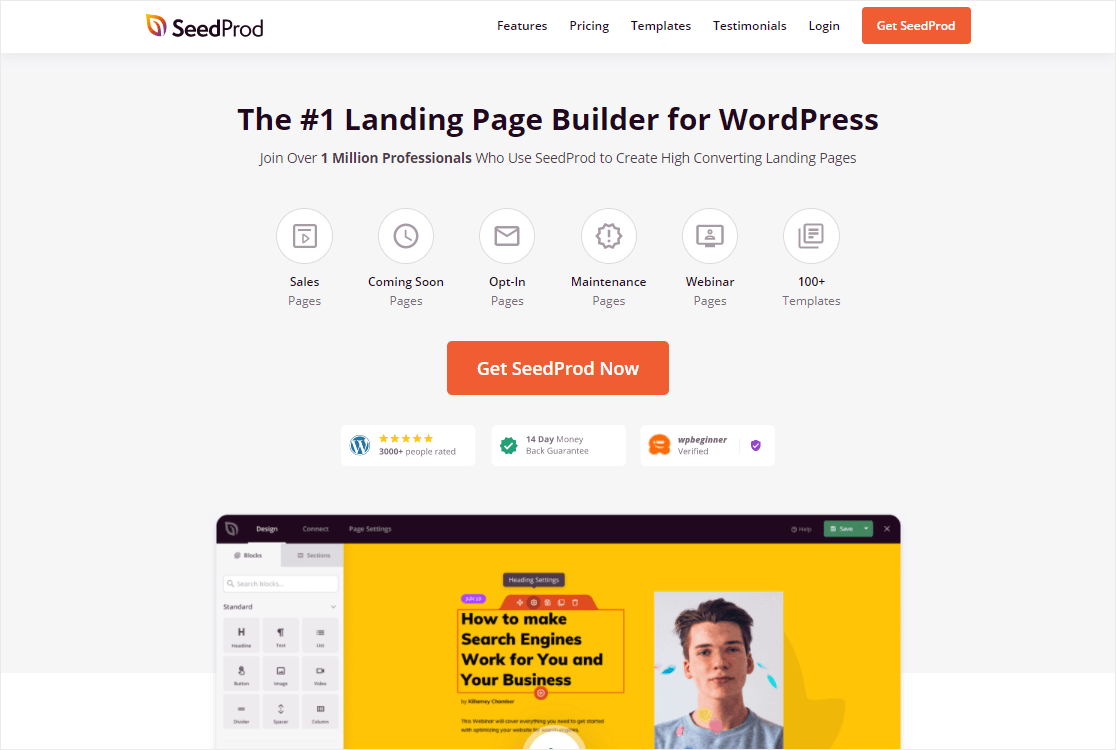
就是这样。 我们希望本教程能帮助您轻松学习如何在 WordPress 中创建感谢页面。 SeedProd 具有许多我们认为您会喜欢的惊人功能。
你还在等什么? 立即开始使用 SeedPro Pro,开始制作您梦想中的网站(和感谢页面)。
现在您已经启动并运行了 SeedProd,您应该查看我们的帖子,其中包含即将推出的最佳页面示例,以便您可以快速构建您的页面。
确保您的感谢页面不会出现任何停机时间。 不要忘记查看我们的最佳 WordPress 托管服务指南。
如果这篇文章对您有所帮助,请在 Facebook 和 Twitter 上关注我们,从博客中获取更多信息。
